MacOS: tooge ekraaniväline aken tagasi ekraanile
Võimalike lahenduste loend probleemile, mille puhul olete MacOS-is kaotanud rakenduse akna ekraanilt.
Heli ei tööta Macis? Kas teie Maci masin teeb viimasel ajal salapäraseid helisid? Noh, kui see nii on ja kui olete valmis paanikarežiimi sukelduma, siis kõigepealt lõdvestage. See ei ole maailmalõpu olukord ja need probleemid on üsna tavalised, nagu on teatanud teised Maci kasutajad.
Mõnikord esineb teie Macil heli- ja helitõrkeid, kus seade vaigistub ja heliväljund ei reageeri. Samuti võib juhtuda, et teie Maci sisemised komponendid teevad imelikku heli. Selle põhjuseks võib olla mis tahes põhjus, olgu selleks heliväljundi puudumine, rikutud rakendused või valesti konfigureeritud seaded.
Pildi allikas: Make Tech Easier
Siin on kiire juhend selle kohta, kuidas lahendada probleem „Maci heli ei tööta” ja teha tõrkeotsinguks kõige levinumad heliga seotud probleemid teie Macis.
Lugege ka: MacBook Pro ülekuumenemine – siin on täielik juhend
Kuidas parandada heli, mis ei tööta Macis
Heliseadete kaudu
Kõigepealt liigume Maci heliseadete poole. Puudutage põhikuval Apple'i ikooni, valige "System Preferences" ja seejärel puudutage "Heli".
Nüüd lülituge heliseadete aknas kiiresti vahekaardile Sisend.
Pildi allikas: iPhone'i teemad
Siin peate veenduma, et olete valinud helisisendi loendist õige heliseadme, ja kontrollima selle olekut. Nüüd minge heliseadete aknas vahekaardile Väljund ja valige helina õige seade. Kui olete ühendanud oma Maciga helipordi kaudu välise kõlaripaari, veenduge, et oleksite need heliväljundiks valinud. Sobiva sisend- ja väljundseadme valimine parandab tõenäoliselt teie Macis probleemi "heli ei tööta" ja kui probleem püsib, lugege edasi.
Heliseadme ühendamine ja lahtiühendamine
Kui kasutate täiendavat paari kõrvaklappe või väliseid kõlareid, saate seda nippi maksimaalselt ära kasutada, et parandada oma Macis esinevaid helitõrkeid. Siin on, mida peate tegema.

Pildi allikas: iMore
Esiteks ühendage heliseade (kõrvaklapid või kõlarid) oma Maciga.
Käivitage oma seadmes mis tahes muusikapleier ja esitage heli testimiseks mis tahes heli.
Ühendage kõrvaklapid või välised kõlarid Maci helipordist lahti.
Üldjuhul peaks heliseadme Macist välja tõmbamisel automaatselt kõlama Maci sisseehitatud kõlarid. Kui aga teie Maci sisseehitatud kõlarid ei reageeri, esitage heliriba uuesti muusikapleieris ja vaadake, kas see töötab.
See on üks levinumaid häkkimisi mis tahes heliga seotud probleemide lahendamisel teie Macis, eriti kui olete installinud väliseid heliseadmeid.
Lugege ka: teie Macbook Pro ei lae? Siin on, kuidas seda parandada
Lähtestage oma Macis NVRAM või PRAM
Teie Mac kasutab NVRAM-i (muutuv juhusliku juurdepääsumälu) ja PRAM-i (parameetrite RAM), et pääseda juurde paljudele süsteemiga seotud sätetele, sealhulgas helile, ekraanile, käivitamisele, kuupäevale ja kellaajale ning muule. NVRAM-i lähtestamine Macis on samuti kasulik lahendus seadme heliga seotud probleemide lahendamiseks. Peate tegema järgmist.
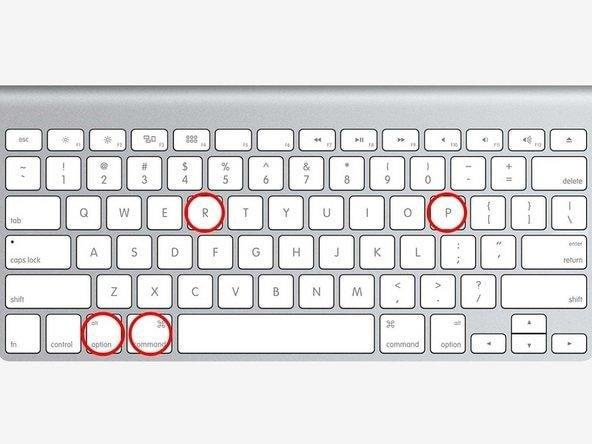
Pildi allikas: iFix it
Iga kord, kui lähtestate oma Maci, vajutage klahvikombinatsiooni Option + Command + P + R kokku umbes 20 sekundit. Niipea, kui näete ekraanil Apple'i logo, saate teist korda klahvid vabastada. Maci arvutite puhul, mis esitavad käivitusheli, korrake sama toimingut ja vabastage klahvid kohe, kui kuulete oma seadmes teist käivitushelinat.
Lugege ka: MacBook Pro puuteriba kasulikud näpunäited
Kontrollige oma Maci kõrvaklappide pistikupesa

Pildi allikas: Mactrast
Jah, ka teie Maci riistvara võib olla teie Maci heliprobleemide põhjuseks. Selle parandamiseks uurige füüsiliselt oma Maci seadme kõrvaklappide pistikupesa ja ka muid riistvaraporte, sealhulgas USB-pistikupesa, HDMI- ja muid avatud pistikupesasid. Puhastage kõik seadme riistvarapordid juhuks, kui need on tolmuga ummistunud. Pärast seda ühendage ja ühendage uuesti kõik välisseadmed, mis on teie Maci masinasse installitud.
Siin on mõned kasulikud lahendused, kuidas parandada "heli ei tööta Macis", et teha tõrkeotsinguks teie Maci heliga seotud probleeme. Loodame, et need näpunäited aitavad teil Macis heli- ja helitõrkeid parandada.
Kui teil on ka Windows OS-is probleeme heliga, ärge jätke lugemata meie postitust selle kohta, kuidas Windows 10 heliprobleeme lahendada .
Edu!
Võimalike lahenduste loend probleemile, mille puhul olete MacOS-is kaotanud rakenduse akna ekraanilt.
Kas soovite saata meili paljudele adressaatidele? Kas te ei tea, kuidas Outlookis leviloendit luua? Siin on, kuidas seda vaevata teha!
Tea, kuidas probleemide lahendamiseks taaskäivitada graafikadraiverit opsüsteemides Windows 10, 11 ja Mac. Proovige neid parimaid meetodeid graafikadraiveri lähtestamiseks.
Kui ringikujulised viited Exceli töölehel häirivad, saate siit teada, kuidas Excelis ringviiteid leida ja need kõrvaldada.
Kas otsite tasuta või tasulisi Exceli eelarvemalle? Lugege seda artiklit, et uurida mõnda parimat Exceli eelarvemalli veebis ja võrguühenduseta.
Kui näete, et see fail ei ühildu QuickTime Playeriga, lugege seda artiklit kohe. See varjutab mõnede parimate paranduste puhul valgust.
Kui soovite andmesisestusülesandeid veatuks ja kiireks muuta, peate õppima, kuidas Excelis ripploendit koostada.
Kas näete Exceli probleemis nooleklahvide ees? Lugege seda artiklit kohe ja saate teada, kuidas saate selle vähem kui 5 minutiga parandada!
Kui mõnda või kõiki allalaaditud või muudetud videoid Macis ei esitata, lugege parimate ja lihtsate tõrkeotsingu ideede saamiseks seda ülimat juhendit.
Maci otseteede rakendus on võimas tööriist makrode käitamiseks. Ühe klõpsuga saab MacOS-i otseteede rakendus täita ülesandeid, mis muidu võtaksid tunde.








